如何在Excel中删除非高亮的单元格
如果您经常处理大量数据或复杂的电子表格,在某些情况下,您可能只希望专注于已经高亮或应用了特定格式的特定单元格。通过删除非高亮单元格,您可以提高可读性,加快数据分析速度,并组织您的Excel电子表格。
在本文中,我们将讨论完成此任务的最简单方法。我们将通过一个使用筛选器完成任务的示例来介绍如何使用Excel内置的工具和函数来筛选和删除未高亮的单元格。无论您是Excel的新手还是经验丰富的用户,本教程都将帮助您有效管理数据并创建更具视觉吸引力的电子表格。让我们开始学习如何在Excel中删除非高亮的单元格。
删除非高亮单元格
这里我们首先对一定范围的单元格进行筛选,然后选择筛选后的单元格,最后删除这些单元格。让我们看一个简单的过程,学习如何在Excel中删除非高亮的单元格。
步骤1
考虑一个Excel表格,其中您有一系列具有一些高亮单元格的单元格,类似于下面的图片。
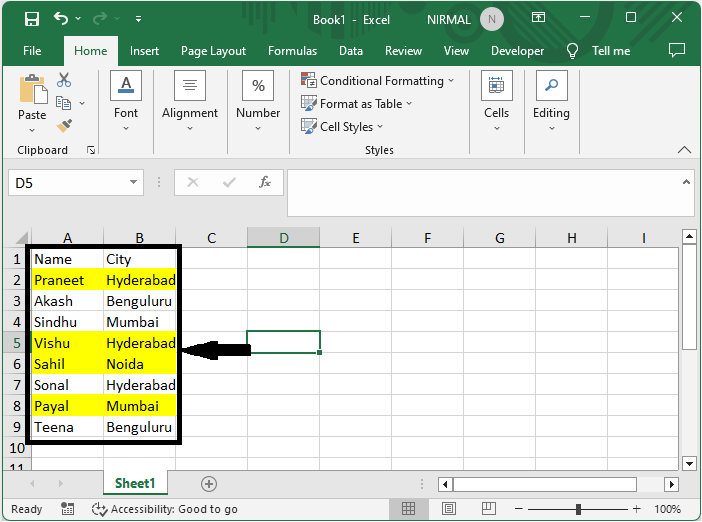
首先,选择单元格范围,然后在“数据”下点击筛选。
选择“单元格”>“数据”>“筛选”。
步骤2
然后点击箭头图标,然后点击“按颜色筛选”,选择“无筛选”。
箭头图标>按颜色筛选>无填充
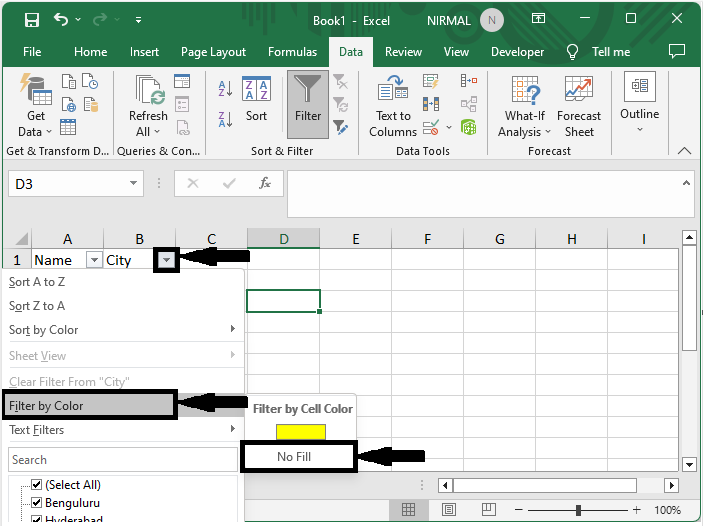
步骤3
然后选择单元格范围,点击“删除”和“取消筛选”以完成任务。
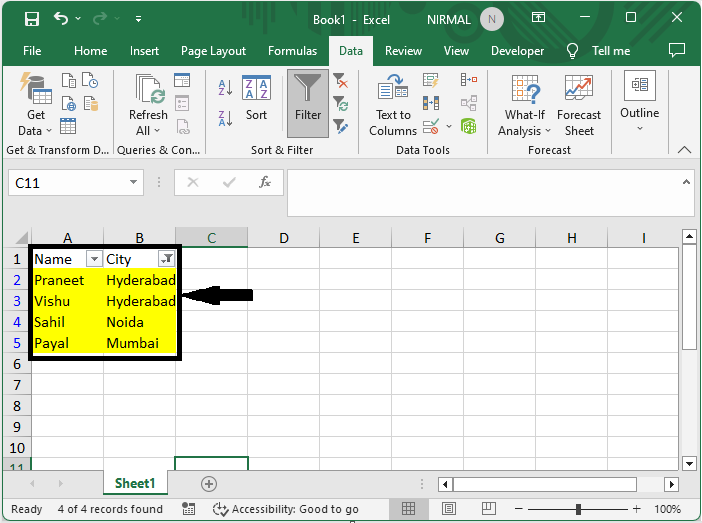
这就是您如何在Excel中删除非高亮的单元格。
结论
在本教程中,我们使用了一个简单的示例来演示如何通过删除非高亮的单元格来突出显示特定数据集。
 极客笔记
极客笔记